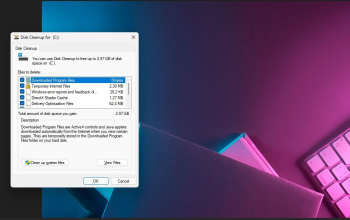3 Cara Mudah Cek Spesifikasi Laptop dan PC Windows – Beli laptop tuh nggak cuma soal liat bodinya keren atau desainnya tipis doang. Kamu juga harus cek spesifikasinya. Apalagi kalo laptop itu mau dipakai buat kerja berat kayak edit video, main game AAA, atau multitasking buka banyak aplikasi. Kalo speknya pas-pasan, yaa siap-siap deh kerjaan jadi lemot dan bikin emosi.
Biar nggak salah pilih atau asal beli laptop yang ternyata speknya nggak sesuai kebutuhan, kamu perlu tau dulu cara cek detail spesifikasi perangkatmu. Untungnya, Windows udah nyediain beberapa cara gampang banget buat cek spek laptop atau PC kamu. Nah, kalo kamu penasaran gimana caranya, baca artikel ini sampai tuntas!

Cek Lewat Menu System
Nah, sekarang yuk kita lanjut bahas 3 Cara Mudah Cek Spesifikasi Laptop dan PC Windows. Cara paling gampang buat cek spek laptop atau PC kamu bisa lewat menu System bawaan Windows. Praktis banget, karena kamu nggak perlu install aplikasi tambahan. Ikutin aja langkah-langkah ini:
- Pertama, klik logo Start/Windows di pojok kiri bawah layar.
- Terus pilih aja menu Settings / Pengaturan.
- Masuk ke bagian “System”.
- Terakhir, geser ke bawah terus klik “About”.
Nah, di situ kamu bakal nemuin detail penting kayak nama device, prosesor yang dipakai, kapasitas RAM, sama jenis sistemnya. Dari sini aja kamu udah bisa tau laptop kamu kuat buat ngapain aja. Misalnya, RAM 4GB masih aman buat browsing dan kerja ringan, tapi kalo mau main game AAA, minimal butuh RAM 8GB ke atas biar nggak lemot.
Gunakan Menu System Information
Selain lewat System, kamu juga bisa intip lebih detail di System Information. Menu ini isinya lebih komplit, jadi cocok buat kamu yang pengen tau info lebih dalam. Caranya:
- Klik dulu logo Windows.
- Abis itu ketik “System Information” di search bar, terus klik “Enter”.
Nah, dari situ bakal muncul data yang lebih detail, mulai dari nama perangkat, RAM, prosesor, sampai BIOS dan komponen lainnya. Info ini kepakai banget kalo kamu mau upgrade hardware atau lagi nyari driver yang sesuai.
Pakai Tool DxDiag
Nah, ini opsi yang sering dipakai sama gamer. Tool DxDiag dipakai buat ngecek info spesifikasi sekaligus detail grafis. Jadi kamu bisa tau apakah laptopmu kuat jalanin game atau software editing tertentu. Begini caranya:
- Tekan kombinasi tombol Windows + R di keyboard secara bersamaan.
- Abis itu ketik aja “dxdiag”, terus klik “Enter”.
- Tunggu beberapa detik, terus bakal nongol jendela berisi data lengkap perangkatmu.
Di sini kamu bisa liat detail prosesor, RAM, jenis kartu grafis (GPU), sampai driver audio yang dipakai. Kerennya lagi, kalo kamu butuh laporan lengkap, tinggal klik Save All Information biar datanya tersimpan dalam bentuk file teks. Jadi bisa gampang banget buat dishare ke temen atau teknisi kalo ada masalah.
Penutup
Itu dia 3 Cara Mudah Cek Spesifikasi Laptop dan PC Windows. Sebelum nekat beli laptop baru atau mau install aplikasi berat, pastiin dulu speknya sesuai. Jangan sampai salah beli laptop yang ternyata cuma kuat buat nugas tapi langsung ngos-ngosan pas dipakai gaming.
Laptop itu ibarat kendaraan, kalo mesinnya kuat, perjalanan kamu juga lebih mulus. Jadi, jangan males ngecek spek, karena itu bakal ngaruh banget buat kenyamanan kerja atau hiburan kamu sehari-hari!